Obwohl es schnell, sicher und bequem ist, Face ID oder Touch ID auf Ihren Geräten zu verwenden, verstärkt ein Passcode Ihren Schutz. Der Standard-Passcode besteht normalerweise nur aus Ziffern. Aber wissen Sie, dass Sie auf Ihrem iPhone oder iPad einen alphanumerischen Passcode festlegen können? um es den Leuten schwerer zu machen, zu erraten? Lassen Sie uns mehr darüber erfahren.
- Was ist ein alphanumerischer Passcode?
- So legen Sie einen benutzerdefinierten alphanumerischen Passcode auf dem iPhone und iPad fest
Was ist ein alphanumerischer Passcode?
Im Gegensatz zum herkömmlichen numerischen Passcode besteht der alphanumerische Passcode aus Groß- und Kleinbuchstaben, Ziffern und Satzzeichen. Dadurch werden die möglichen Kombinationen von Zeichen, die Sie auswählen können, erheblich erhöht, wodurch Ihr Passcode extrem schwer zu erraten ist. So bringt es die Sicherheit Ihres Geräts auf die nächste Stufe. Wenn Sie maximalen Schutz auf Ihrem Gerät wünschen, gehen Sie wie folgt vor.
So legen Sie einen benutzerdefinierten alphanumerischen Passcode auf dem iPhone und iPad fest
- Öffnen Sie die App "Einstellungen" auf Ihrem iPhone
- Tippen Sie jetzt auf Face ID &Passcode oder Berühren Sie ID &Passcode
- Geben Sie Ihren vorhandenen Passcode ein.
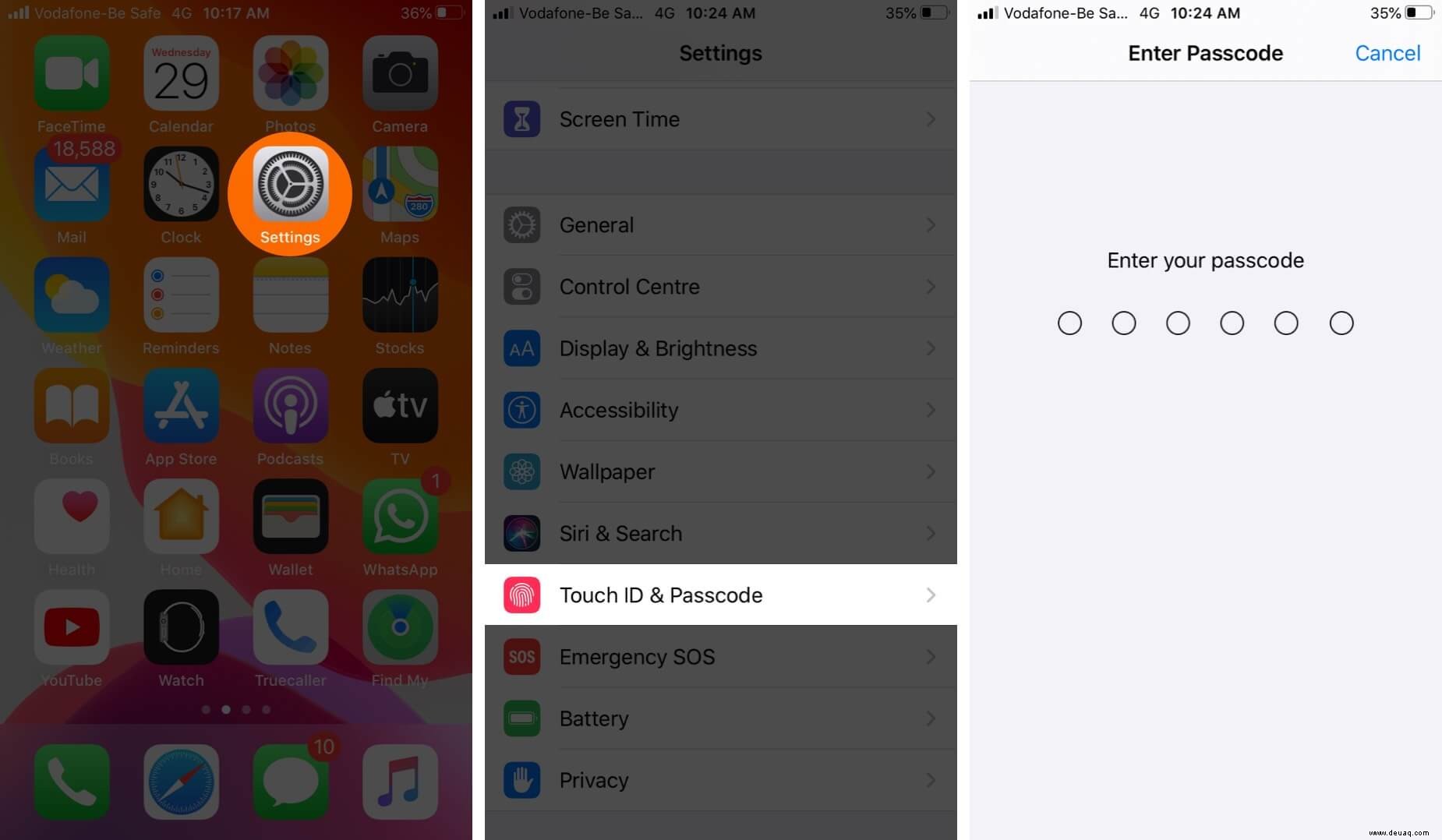
- Scrollen Sie nach unten und tippen Sie auf Passwort ändern oder Passcode aktivieren
- Geben Sie den vorhandenen Passcode ein und tippen Sie dann auf Passcode-Optionen .
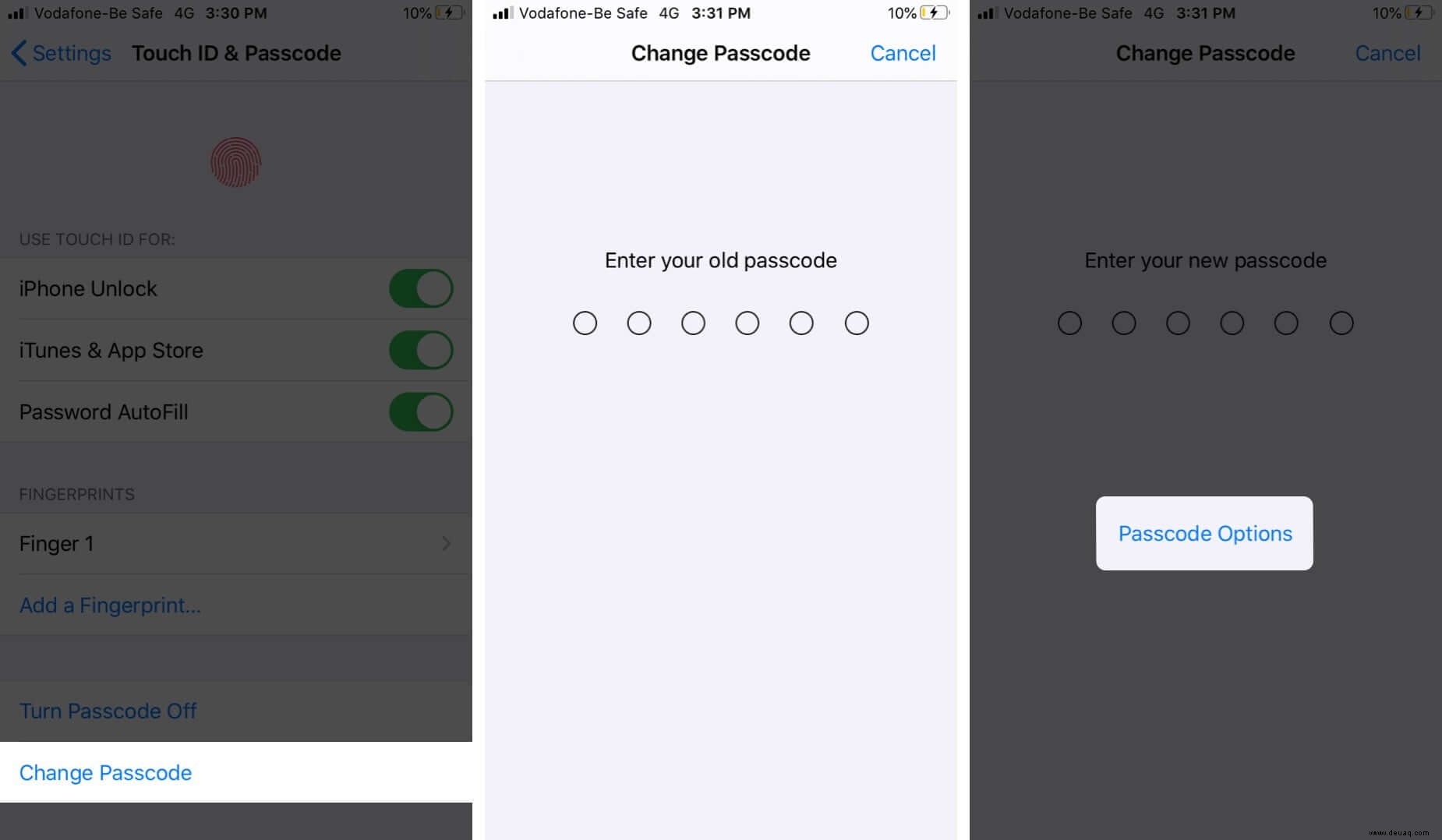
- Sie sehen 3 Optionen zur Auswahl, nämlich:„Benutzerdefinierter alphanumerischer Code“, „Benutzerdefinierter numerischer Code“ und „4-stelliger numerischer Code“. Wählen Sie Benutzerdefinierter alphanumerischer Code
- Geben Sie Ihren neuen benutzerdefinierten alphanumerischen Passcode ein und tippen Sie auf Weiter in der oberen rechten Ecke. Sie müssen dann den neuen Passcode zur Bestätigung erneut eingeben . Tippen Sie anschließend auf Fertig .
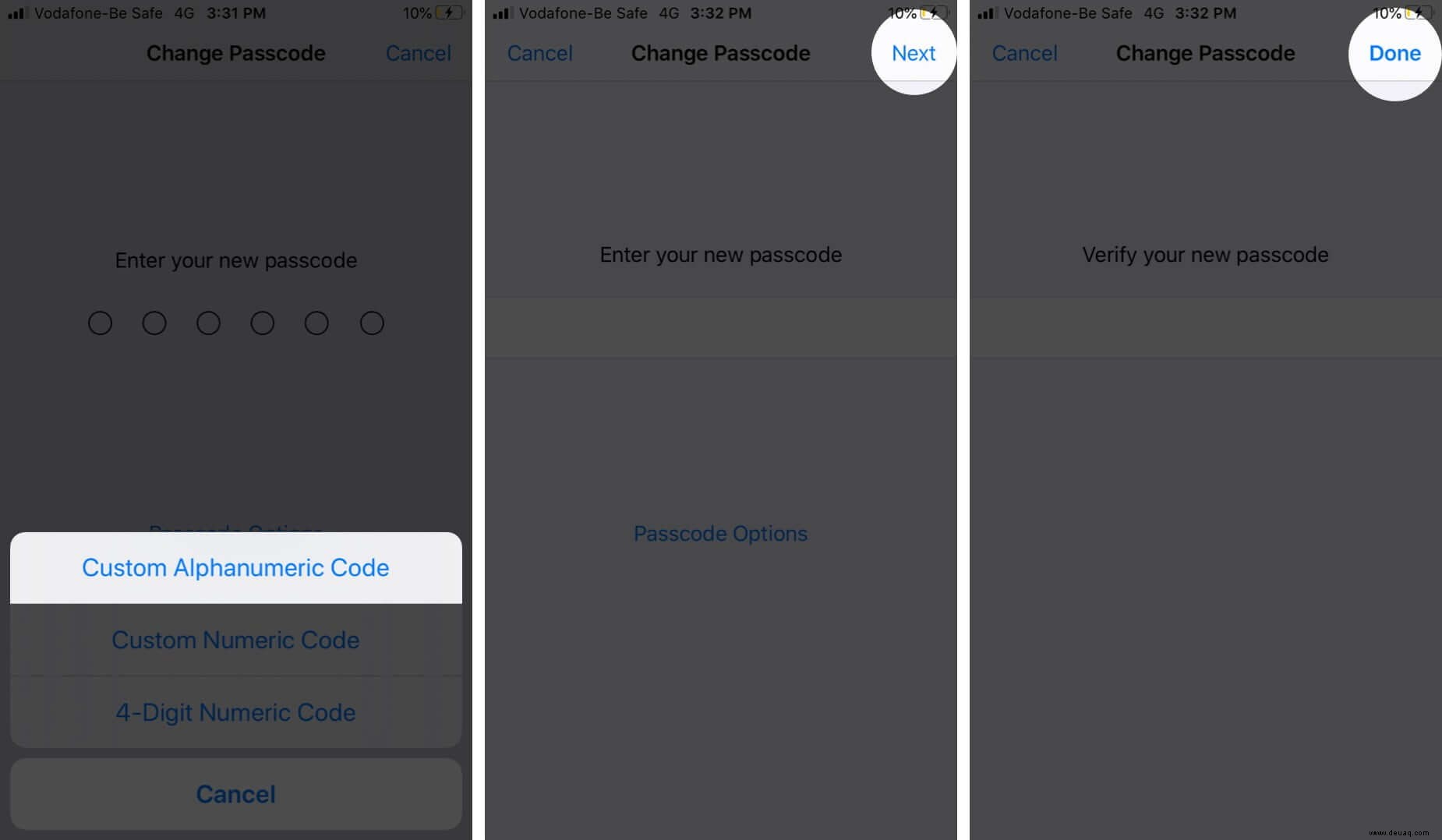
Das ist es!
Zusammenfassung
Stellen Sie sicher, dass Sie sich den benutzerdefinierten alphanumerischen Code merken. Falls Sie es irgendwann vergessen, können Sie es wiederherstellen. Durch solche anpassbaren Sicherheitsfunktionen heben sich Apple-Geräte von der Masse ab und erhöhen gleichzeitig den Komfort. Haben Sie weitere Fragen? Lass es uns unten in den Kommentaren wissen.
Vielleicht möchten Sie mehr lesen:
- So setzen Sie einen vergessenen iPhone-Passcode zurück, ohne Daten zu verlieren
- So verwenden Sie das Kontrollzentrum auf dem iPhone
- So verwenden Sie die Gesundheits-App auf dem iPhone